- Autora Jason Gerald [email protected].
- Public 2023-12-16 11:00.
- Última modificació 2025-01-23 12:08.
Els fitxers PDF són ideals per protegir la integritat dels documents, però poden ser problemàtics quan es pretén imprimir-los. Abans d’imprimir un fitxer PDF, heu de poder obrir-lo. Consulteu el pas 1 següent per obtenir informació sobre com fer-ho i llegiu la secció següent per obtenir alguns consells de resolució de problemes per a documents tossuts.
Pas
Part 1 de 2: imprimir PDF
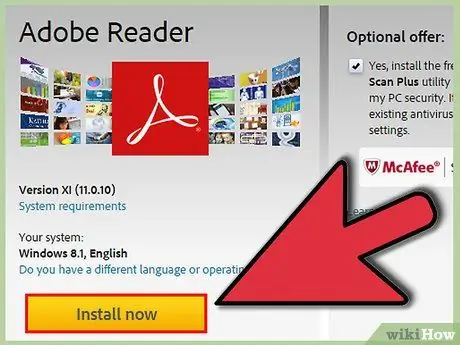
Pas 1. Descarregueu el lector de fitxers PDF
Adobe crea un programa lector gratuït que es pot descarregar des del seu lloc web. També podeu descarregar lectors de PDF d'altres desenvolupadors. Si no voleu descarregar un lector, la majoria de navegadors poden obrir fitxers PDF en una finestra del navegador.
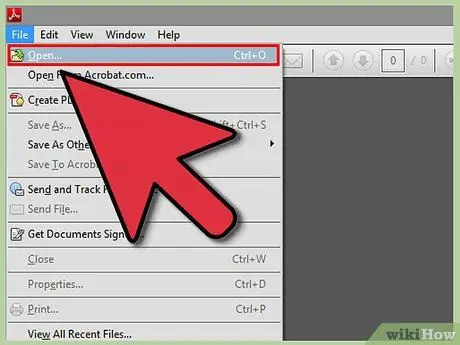
Pas 2. Obriu el fitxer PDF
Utilitzeu el programa lector per obrir el PDF o bé obriu-lo al navegador arrossegant el fitxer a la finestra del navegador.
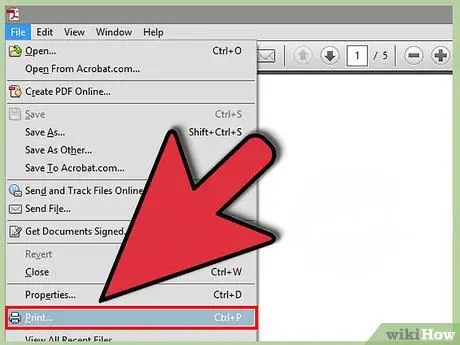
Pas 3. Feu clic a "Fitxer" i després a "Imprimeix"
S’obrirà un quadre de diàleg d’impressió que mostra diverses opcions. Alguns lectors i navegadors web proporcionen un botó d'impressió a la part superior o inferior del document sense haver d'obrir el menú Fitxer.
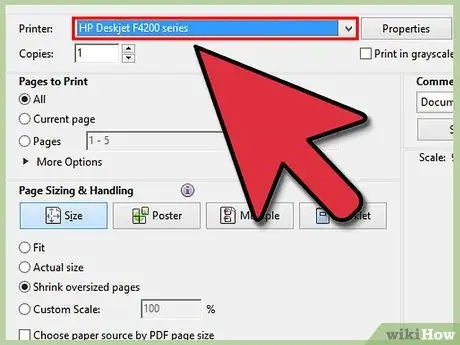
Pas 4. Seleccioneu la impressora
Al quadre de diàleg Imprimeix, podreu seleccionar la impressora que voleu utilitzar per enviar el document. Això és especialment important si es troba en un entorn que té més d’una impressora.
- Comproveu que la impressora que heu seleccionat estigui connectada directament a l'ordinador o a la xarxa que utilitzeu i que funcioni correctament.
- També heu de carregar prou paper a la impressora.
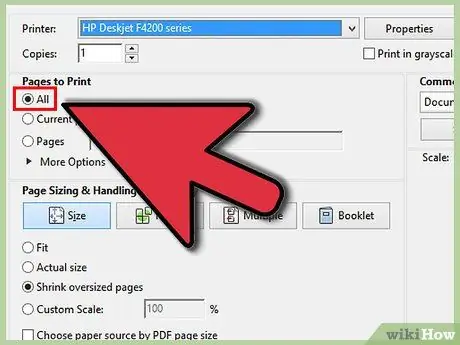
Pas 5. Definiu l'interval per al treball d'impressió
Si el fitxer PDF té diverses pàgines i només necessiteu determinades pàgines, utilitzeu la secció Rang o Pàgines de la finestra d’impressió per determinar quines pàgines voleu enviar a la impressora.
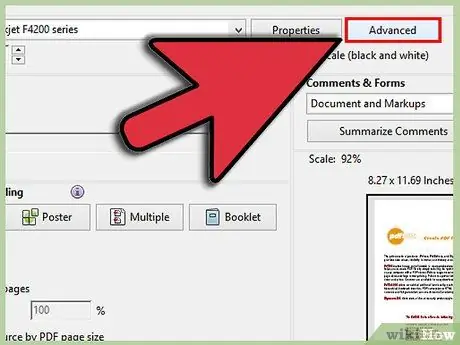
Pas 6. Seleccioneu les opcions d'impressió avançades
Seleccioneu les funcions d'impressió avançades fent clic al botó "Propietats". A partir d’aquí podeu fer diverses opcions sobre el disseny, l’acabat i altres funcions del fitxer PDF. A més, aquí és on podeu escollir imprimir en color o en blanc i negre.
- La ubicació de la funció variarà en funció del programari que hàgiu utilitzat per obrir el fitxer PDF.
- A Adobe Reader, les portades i les contraportades es poden imprimir des de la pestanya "Mode de coberta". A més, per estalviar tòner de la impressora podeu seleccionar "Estalvi de tòner" a "Qualitat". Això reduirà lleugerament la qualitat del fitxer imprès. Una altra manera d’estalviar paper és imprimir paper a dues cares seleccionant "Dues cares" a Tipus d'impressió a la pestanya "Disseny".
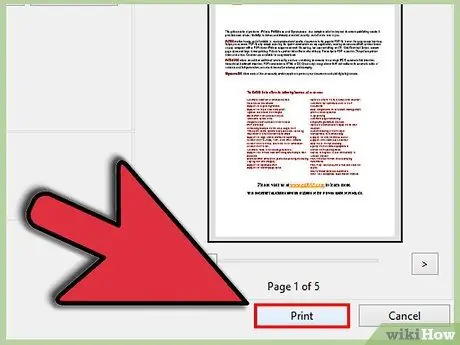
Pas 7. Imprimiu el document
Després d’establir totes les opcions d’impressió, podeu enviar-les a la impressora fent clic al botó Imprimeix. El vostre document s'afegirà a la cua de la impressora.
Part 2 de 2: Resolució de problemes d'un PDF que no s'imprimirà
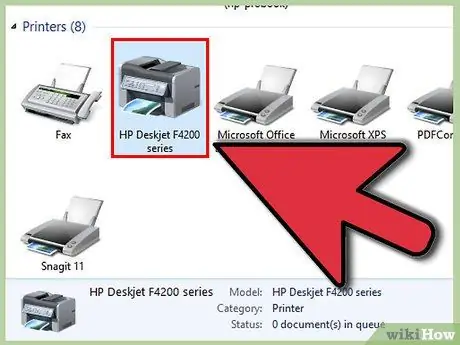
Pas 1. Comproveu la impressora
Abans d'intentar reparar el programari, assegureu-vos que la impressora estigui connectada correctament i que tingui prou tinta i paper per completar la tasca d'impressió. Els embussos de paper també poden provocar que no s’imprimeixi un document.
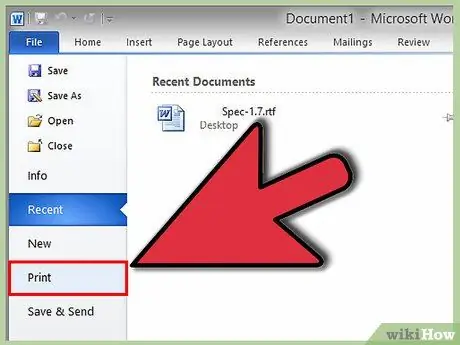
Pas 2. Proveu un document diferent
Proveu d’imprimir alguna cosa que no sigui un fitxer PDF, com ara un document de Word. Si els altres documents s’imprimeixen sense problemes, el problema és més probable amb el fitxer PDF. Si el document no s’imprimeix, és possible que la impressora estigui danyada.
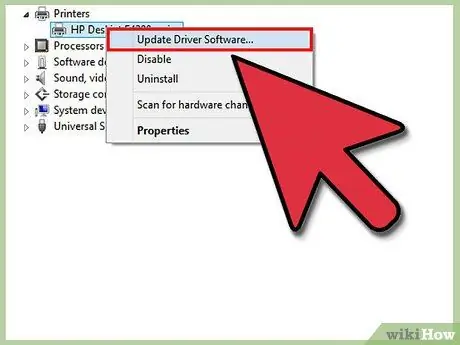
Pas 3. Actualitzeu el controlador de la impressora
Algunes impressores poden tenir dificultats amb els fitxers PDF si no s’han actualitzat els controladors. Visiteu el lloc web del fabricant de la impressora i cerqueu el model d’impressora a la secció Assistència. Baixeu-vos els últims controladors i instal·leu-los.
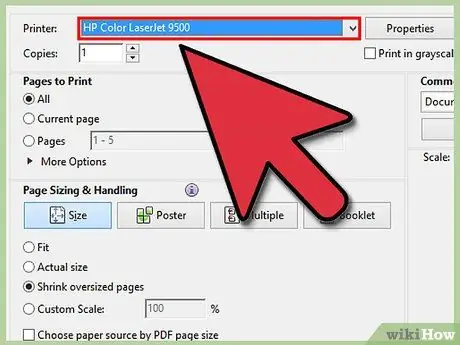
Pas 4. Proveu una impressora diferent
Proveu d'imprimir el fitxer PDF en una impressora completament diferent. Això pot resoldre el problema si la impressora original resulta incompatible.
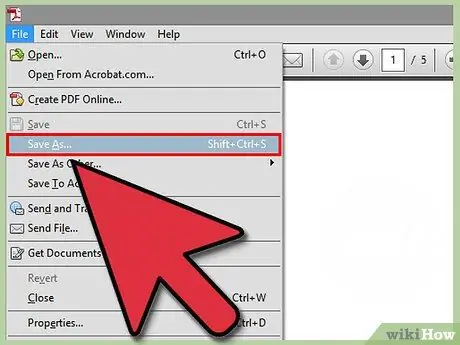
Pas 5. Converteix el PDF a un altre tipus de fitxer
Si res més funciona, podeu convertir el PDF a un fitxer d'imatge. La impressora podrà imprimir el document sense causar problemes. Per obtenir detalls sobre com convertir un fitxer PDF, consulteu aquesta guia.






